我们在使用电脑的时候,经常会遇到一些疑难杂症等情况,有的系统上的问题,我们可以通过修改注册表编辑器来解决,有不少用户不知道如何打开注册表编辑器,针对Win8系统,注册表编辑器怎么打开?下面武林网分享一下Win8系统打开注册表编辑器的方法。
方法一:命令打开法
1、按组合键“Win键”+“R键”,打开Win8的运行。

2、在其中输入regedit并点击“确定”。
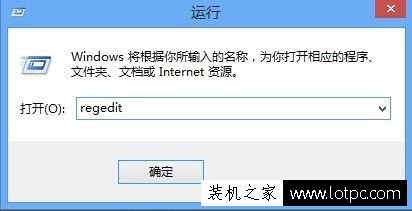
3、点击“确定”。
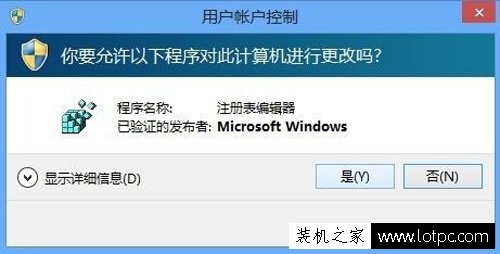
4、此时,Win8注册表编辑器就打开了。
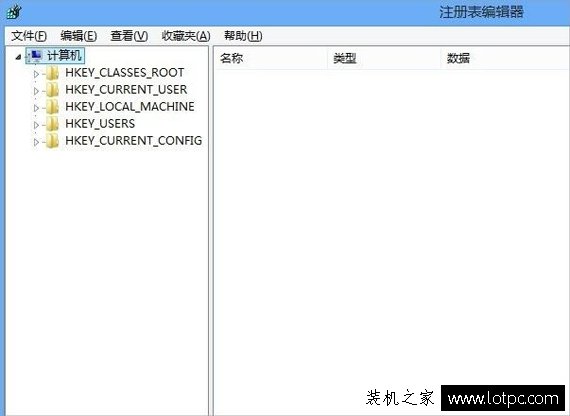
方法二:直接打开法
1、进入系统盘(一般为C盘),并打开名为Windows的文件夹。
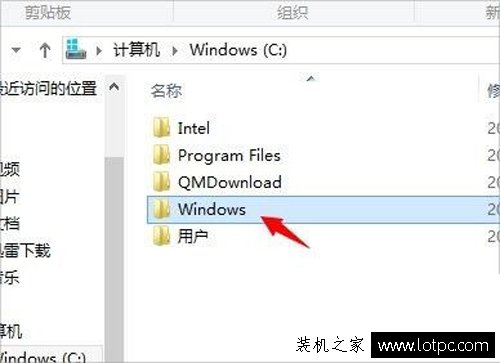
2、在Windows的文件夹里面找到regedit这个程序,这个就是Win8注册表编辑器,鼠标左键双击即可打开。
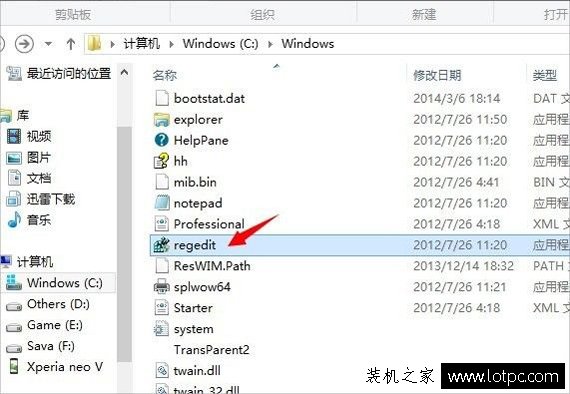
以上就是武林网分享的Win8系统打开注册表编辑器的方法,建议大家使用第一种方法,十分简单,希望能够帮助到你。
新闻热点
疑难解答